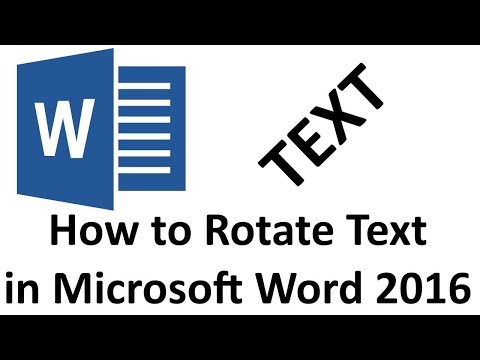
Conţinut
Acest articol a fost scris cu colaborarea editorilor și a cercetătorilor noștri calificați pentru a garanta exactitatea și completitudinea conținutului.Echipa de administrare a conținutului examinează cu atenție activitatea echipei editoriale pentru a ne asigura că fiecare articol respectă standardele noastre de înaltă calitate.
Aflați cum puteți roti cu ușurință un e într-un document Microsoft Word.
etape
-
Creați un fișier Microsoft Word. Doar faceți clic pe aplicația albastră și albă care conține o W, apoi mai departe nou în bara de meniu și pe pictogramă Document gol în dreapta paginii.- În mod alternativ, puteți deschide un document existent făcând clic deschis.
-
Selectați e pentru a roti. Vei face această operație folosind glisorul.- În primul rând, introduceți e-ul dvs. sau alegeți un e existent.
-
Faceți clic pe filă inserare. Este situat în partea stângă sus a barei de meniu orizontală. -
Atingeți pictograma e. Este în partea dreaptă sus a ferestrei. Această operațiune este inutilă pentru versiunea 2016 a software-ului. -
Faceți clic pe Zona e. -
presa Desenați o zonă din e. -
Rotiți instrumentul de rotație. Faceți clic și atingeți pictograma ⟳, apoi rotiți caseta în direcția dorită. Eliberați butonul mouse-ului, apoi faceți clic în afara casetei e pentru a salva modificarea.